Wenn wir im Internet surfen, laden wir viele Dinge herunter. Das Problem ist, wo ist der Download-Ordner auf dem Mac ? Weil wir verschiedene Dinge herunterladen können, aber wenn wir nicht wissen, wo sie gespeichert sind, können wir mit diesen Dateien nichts anfangen. Sehen wir uns also etwas weiter unten an, wie Sie diesen Ordner finden.
Wo befindet sich der Download-Ordner auf dem Mac?
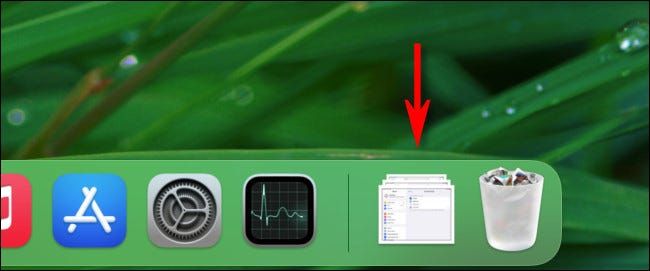
Heruntergeladene Dateien auf einem Mac werden standardmäßig in einem speziellen Ordner namens „Downloads“ gespeichert, der sich in Ihrem Benutzerkontoordner befindet. Standardmäßig enthält macOS einen Zugriff auf diesen Ordner im Dock, bei dem es sich um die Reihe von Anwendungssymbolen handelt, die wir am unteren Rand oder an der Seite des Bildschirms sehen können. Was wir tun müssen, ist hier nachzusehen, es ist normalerweise neben dem Mülleimer.
Falls wir keinen direkten Zugriff auf den Download-Ordner haben, können wir den Ordner im Dock verankern; Dazu müssen wir es aus dem Finder in den Bereich neben dem Papierkorb ziehen, um es als schnellen Zugriff in diesem Bereich belassen zu können.
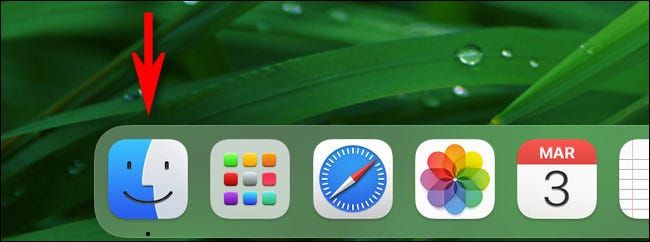
Eine andere Möglichkeit besteht darin, den Download-Ordner im Finder zu finden, der Anwendung, die uns bei der Verwaltung von Dateien hilft. Um den Finder zu öffnen, müssen wir auf das Finder-Symbol am unteren Bildschirmrand klicken. Es ist das Symbol mit einem Smiley.
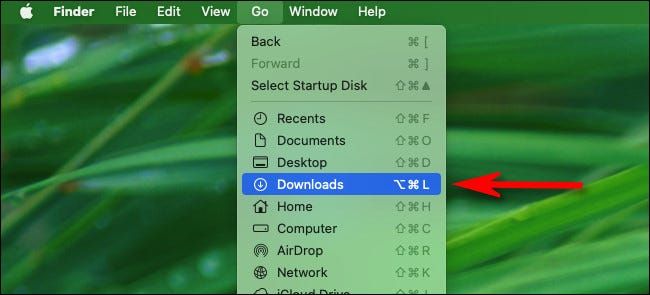
Ein neues Fenster wird geöffnet, dies ist das Finder-Fenster, es hat mehrere Optionen, um den gesuchten Ordner zu finden.
- Die Menüleiste: Wir müssen einfach auf Go > Downloads in der Menüleiste klicken, sie befindet sich oben auf dem Bildschirm.
- Von der Seitenleiste: In jedem Finder-Fenster müssen wir zur linken Seitenleiste gehen und in der Liste „Favoriten“ auf „Downloads“ klicken. Falls „Downloads“ nicht in den Favoriten angezeigt wird, können wir das Ordnersymbol später in die Seitenleiste ziehen. Außerdem können wir Befehlstaste + Komma („,“) drücken, auf die Seitenleiste klicken und neben Downloads ein Häkchen setzen.
- Durchsuchen: Eine andere Möglichkeit, diesen Ordner zu finden, besteht darin, den Stammordner des Mac zu öffnen und dann zu Benutzer > (Benutzername) > Downloads zu gehen.
Finden Sie heruntergeladene Dateien, die sich nicht im Standardordner befinden
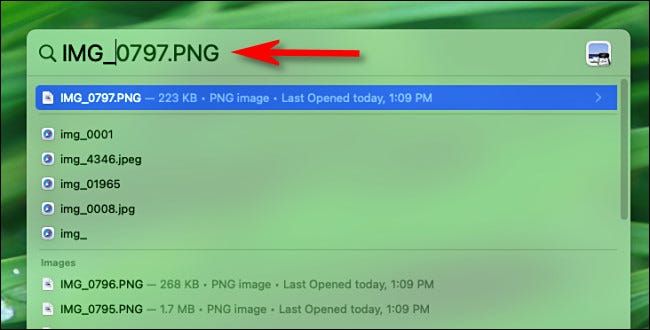
Wenn sich die gesuchte Datei nicht im Download-Ordner befindet, wir aber den Namen der Datei kennen, können wir die Spotlight-Suche verwenden. Dazu müssen wir Befehlstaste + Leertaste drücken und den Namen der Datei schreiben.
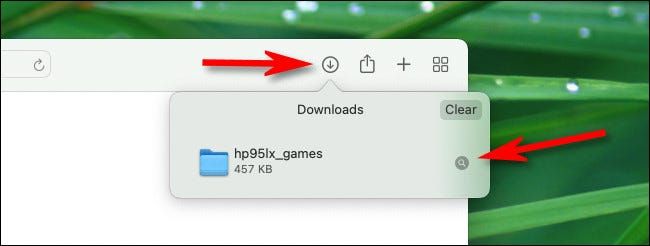
Falls dies nicht funktioniert, können wir den Download-Verlauf verwenden, der in unserem Browser gespeichert ist. In Safari können wir den Verlauf anzeigen, indem wir Option + Befehl + L drücken oder auf den Pfeil klicken, der in einem Kreis neben der Adressleiste nach unten zeigt. Ein neues Menü wird geöffnet und wir müssen einfach auf das Lupensymbol klicken, um die jeweilige Datei zu öffnen.